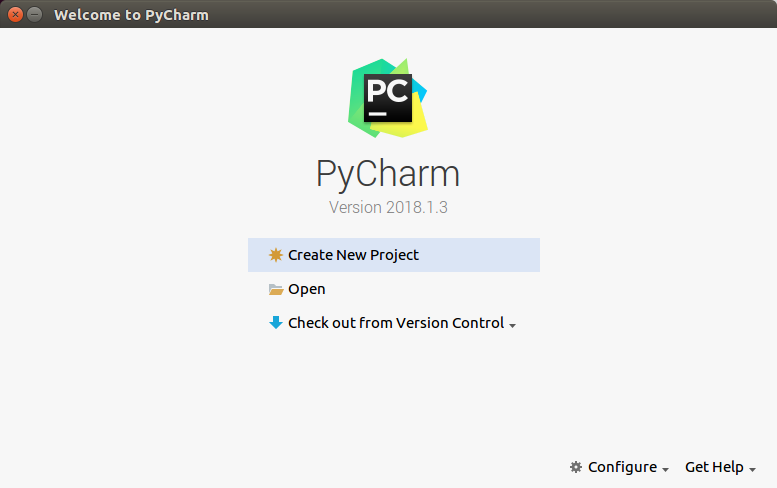这是我第一个人工智能实验。虽然原理不是很懂,但是觉得深度学习真的很有趣。教程如下。
Table of Contents
Debian 下安装(cudnn7.2.1 for cuda 9.0)
tgz安装cudnn 7.0.4 for cuda 9.0 (官网和谐版本)
bug 2:Can't create temporary cache file /etc/ld.so.cache~: Permission denied
bug3:libcudnn.so.7 is not a symbolic link
bug4:CUDA driver version is insufficient for CUDA runtime version
运行支持 GPU 的 TensorFlow 所需满足的 NVIDIA 要求
Neural-style实战:利用TensorFlow实现图像风格转换
bug 6:could not create cudnn handle: CUDNN_STATUS_INTERNAL_ERROR
配置
- Ubuntu 16.04
- GTX 1060 NVIDIA UNIX x86_64 Kernel Module 390.77
- cuda 9.0
- cudnn 7.04
- tensorflow gpu 1.5.0
时间轴
8.12
- 安装ubuntu 16.04 双系统。EFI引导的。
8.13
- 更新ubuntu 最新软件库。
- 安装中文输入法。
- 安装python + cuda 8 。
8.14
- 发现双系统有个bug。在win下的声音输出设备无法启动,搜索发现是在ubuntu下了。只要将ubuntu下的声音关闭然后在shutdown,启动win就可以了。(玄学)
8.15
- 重装了win和ubuntu 16.04 。(前面白做了)
- ubuntu 下安装了matlab R2017b。
- ubuntu 下安装了Anaconda3-5.2.0-Linux-x86_64.sh 。
- 发现cuda8跟NVIDIA驱动不兼容。nvidia-smi 和 cat /proc/driver/nvidia/version 没有结果。NVIDIA驱动信息无法显示。
8.16
- 配置了显卡驱动。(NVIDIA UNIX x86_64 Kernel Module 390.77)登录死循环的解决就是不要用小键盘就ok了。
- 安装好了cuda 9.0。(tensorflow以后的版本都只支持cuda 9.0了,所以安装的9.0)
- 安装好了最新版本的cudnn 7.2.0.1 for cuda 9.0。
- 安装了tensorflow-gpu-1.5.0。
8.17
- 做了neural-style实验。发现它不兼容当前cudnn的版本,只支持7004以下的cudnn,所以涉及到给cudnn降级的问题(就是重装一个低级的),cudnn官网的这个7.0.4-for-cuda9.0版本挂掉了。
- 下载了cudnn-9.0-linux-x64-v7.tgz (好人一生平安)
8.18
- 用tgz方式安装了cudnn 7.0.4 for cuda 9.0。
- neural-style实验。解决了一些bug后实验成功。
前期准备工作
anaconda3
下载地址
https://mirrors.tuna.tsinghua.edu.cn/anaconda/archive/
https://blog.csdn.net/weili_/article/details/80962947
安装
bash Anaconda3-5.2.0-Linux-x86_64.shbug 1:conda:未找到命令,终端输入
export PATH=~/anaconda3/bin:$PATH或者
sudo vim ~/.bashrc末尾加入
export PATH=~/anaconda3/bin:$PATH
激活
source ~/.bashrc Nvidia DRIVER390.77
卸载原驱动
apt-get --purge remove nvidia-*查找相应.run 文件:去官网下载 NVIDIA-Linux-x86_64-390.77.run
wget http://us.download.nvidia.com/XFree86/Linux-x86_64/390.77/NVIDIA-Linux-x86_64-390.77.run禁用 nouveau
修改属性
sudo chmod 666 /etc/modprobe.d/blacklist.conf用vim编辑器打开
sudo vim /etc/modprobe.d/blacklist.conf在该文件末尾添加以下几行
blacklist vga16fb
blacklist nouveau
blacklist rivafb
blacklist rivatv
blacklist nvidiafb执行下列命令
sudo update-initramfs -u
# 如果出现 W: mdadm: /etc/mdadm/mdadm.conf defines no arrays.
# 删掉/etc/mdadm/mdadm.conf ,重新执行一遍命令即可 重启后查看
reboot
lsmod | grep nouveau # 没有输出即为屏蔽好了安装显卡驱动前准备工作
sudo apt-get install -y gcc g++ make确认禁用了nouveau
lsmod | grep nouveau # 若无输出,则表示禁用成功安装显卡驱动
sudo chmod a+x NVIDIA-Linux-x86_64-390.77.run
sudo ./NVIDIA-Linux-x86_64-390.77.run -no-x-check -no-nouveau-check -no-opengl-files
# -no-opengl-files 表示只安装驱动文件,不安装OpenGL文件,这个参数最重要
# -no-x-check 安装驱动时不检查X服务
# -no-nouveau-check 安装驱动时不检查nouveau(ps:这个选项和1.3禁止集成的nouveau驱动组成双保险,其实一项操作就可以了)查看GPU版本
nvidia-smi # 查看GPU和驱动程序信息
cat /proc/driver/nvidia/version # 查看驱动程序版本安装后,没启动程序,GPU使用率高,执行下列命令
nvidia-smi -pm 1 # 这个是设定持久模式,(没人用GPU的时候,驱动不自动卸载,而是一直都处于加载状态)
# 本次有效下次重启还需要重新设定。
# 默认状态是驱动每次用完都自动卸载的,然后重新加载。Ref:
Linux下CUDA+CUDNN+TensorFlow安装笔记
史上最全的ubuntu16.04安装nvidia驱动+cuda9.0+cuDnn7.0
Ubuntu16.04安装CUDA+cuDNN+GPU版TensorFlow过程记录
ubuntu16.04+CUDA8.0+GTX1080Ti+yolov3+Opencv3.1.0详细配置
Ubuntu16.04+cuda-8.0+cudnn-v5.1+tensorflow0.8-gpu/tensorflow1.0-gpu安装教程
Win10下双系统Ubuntu14.04+GTX1070+CUDA&cuDNN+Tensorflow环境搭建
显卡分辨率问题
Ubuntu16.04调整屏幕分辨率至1920×1080
1、ctrl+alt+t打开终端,输入命令“cvt 1920 1080”,返回
yue@akayue:~$ cvt 1920 1080
# 1920x1080 59.96 Hz (CVT 2.07M9) hsync: 67.16 kHz; pclk: 173.00 MHz
Modeline "1920x1080_60.00" 173.00 1920 2048 2248 2576 1080 1083 1088 1120 -hsync +vsync2、输入命令:“xrandr”,显示出当前可用的分辨率信息:
yue@akayue:~$ xrandr
Screen 0: minimum 8 x 8, current 1920 x 1080, maximum 32767 x 32767
eDP1 connected primary 1920x1080+0+0 (normal left inverted right x axis y axis) 344mm x 194mm
864x486 60.00
640x480 59.94
1920x1080_60.00 59.96*
VIRTUAL1 disconnected (normal left inverted right x axis y axis)
其中virtual1为显示器的名称。
eDP1 是电脑的名称。
3、增加显示模块,并设置开机启动,命令行输入“vim /etc/profile”,在末尾添加:
xrandr --newmode "1920x1080_60.00" 173.00 1920 2048 2248 2576 1080 1083 1088 1120 -hsync +vsync
xrandr --addmode eDP1 "1920x1080_60.00"4、立马启用修改后的配置:
source /etc/profile修改成功
Ref:Xrandr
CUDA 9.0
卸载
CUDA和驱动的卸载和安装文件类型必须一致!用.run文件安装的CUDA和驱动命令:
$ sudo perl /usr/local/cuda-X.Y/bin/uninstall_cuda_X.Y.pl #uninstall cuda
$ sudo /usr/bin/nvidia-uninstall #uninstall driver下载CUDA 9.0
根据自己的操作系统选择对应的下载内容,这里给出我的选择:cuda_9.0.176_384.81_linux.run
安装CUDA 9.0
下载后即可开始安装CUDA,这里说明一点,在安装CUDA时也可以安装NVIDIA驱动,但是这样安装显卡驱动版本较低,所以一般选择先安装NVIDIA驱动,我安装的是cuda_9.0.176_384.81_linux.run版本。
执行以下命令:
sudo bash cuda_9.0.176_384.81_linux.run安装过程中只需要注意在出现Install NVIDIA Accelerated Graphics Driver for Linux-x86_64 384.81?选择否即可,其余的都直接默认或者选择是。
配置环境变量,执行命令
sudo vim ~/.bashrc注意若是提示没有安装vim,则执行以下命令安装vim
sudo apt-get install vim安装完后,可以使用以下命令查看
update-alternatives --display vi #已经添加到系统
vim --version #查看版本 进入.bashrc后,在末尾处添加
export PATH="/usr/local/cuda/bin:$PATH"
export LD_LIBRARY_PATH="/usr/local/cuda/lib64:$LD_LIBRARY_PATH"
激活
source ~/.bashrc查看cuda信息
输入nvcc -V
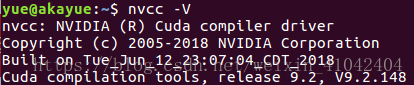
测试CUDA的Samples
执行以下命令:
cd /usr/local/cuda/samples/1_Utilities/deviceQuery
sudo make
./deviceQuery如果显示的是一些关于GPU的信息,则说明安装成功了。
查看CUDA版本
cat /usr/local/cuda/version.txtREF:
在Ubuntu 16.04 下安装CUDA 8.0和cuDNN v5.1
Tensorflow GPU安装指南 (Ubuntu 16.04 anaconda cuda8.0 cuDNN6.0)
cudnn 7.0.4
卸载
直接在终端输入:
sudo rm -rf /usr/local/cuda/include/cudnn.h
sudo rm -rf /usr/local/cuda/lib64/libcudnn*Debian 下安装(cudnn7.2.1 for cuda 9.0)
Debian下的安装方法跟简单,直接安装打包好的.deb就可以了。进入debian版本cudnn的文件夹下,安装运行时的库
sudo dpkg -i libcudnn7_7.2.1.38-1+cuda9.0_amd64.deb安装开发者的库
sudo dpkg -i libcudnn7-dev_7.2.1.38-1+cuda9.0_amd64.deb安装 例程和用户指南
sudo dpkg -i libcudnn7-doc_7.2.1.38-1+cuda9.0_amd64.debtgz安装cudnn 7.0.4 for cuda 9.0 (官网和谐版本)
TensorFlow需要用到cudnn,cudnn是NVIDIA开发的用于深度神经网络的GPU加速库。下载地址
下载完后解压:
cp cudnn-8.0-linux-x64-v5.1.solitairetheme8 cudnn-8.0-linux-x64-v5.1.tgz
tar -xvf cudnn-8.0-linux-x64-v5.1.tgz以下的操作需要管理员权限。
复制头文件:
cd cuda/include
sudo cp cudnn.h /usr/local/cuda-8.0/include再将lib64目录下的动态文件进行复制和链接:
cp lib* /usr/local/cuda/lib64/ #复制动态链接库
cd /usr/local/cuda/lib64/
rm -rf libcudnn.so libcudnn.so.5 #删除原有动态文件
ln -s libcudnn.so.5.0.5 libcudnn.so.5
ln -s libcudnn.so.5 libcudnn.so然后设置环境变量和动态链接库,在命令行输入:(用 sudo vim ~/.bashrc 也行)
gedit /etc/profile在打开的文件末尾加入:
export PATH = /usr/local/cuda8.0/bin:$PATH保存之后,创建链接文件:
vim /etc/ld.so.conf.d/cuda.conf按下键盘i进行编辑,输入链接库位置:
/usr/local/cuda/lib64然后保存退出,并在终端输入:
ldconfigyue@akayue:~$ sudo vim /etc/ld.so.conf.d/cuda.conf
[sudo] password for yue:
yue@akayue:~$ ldconfig
/sbin/ldconfig.real: /usr/local/cuda/lib64/libcudnn.so.7 is not a symbolic link
/sbin/ldconfig.real: Can't create temporary cache file /etc/ld.so.cache~: Permission deniedbug 2:Can't create temporary cache file /etc/ld.so.cache~: Permission denied
1.Permission denied 就用sudo ldconfig
bug3:libcudnn.so.7 is not a symbolic link
参考。libcudnn.so.7是一个文件,它本应是一个软连接。于是创建软接连:Create the new link manually:
yue@akayue:~$ ls -lh /usr/local/cuda/lib64/libcudnn.so.7
-rwxr-xr-x 1 root root 273M 8月 18 10:55 /usr/local/cuda/lib64/libcudnn.so.7
yue@akayue:~$ sudo ln -sf /usr/local/cuda/lib64/libcudnn.so.7.0.4 /usr/local/cuda/lib64/libcudnn.so.7
看ldconfig,ldconfig是一个动态链接库管理命令,其目的为了让动态链接库为系统所共享
~$ sudo ldconfig -v 查到
libcudnn.so.7 -> libcudnn.so.7.0.3
这个时候的文件
yue@akayue:~$ ls -lh /usr/local/cuda/lib64/libcudnn.so.7
lrwxrwxrwx 1 root root 17 8月 18 11:10 /usr/local/cuda/lib64/libcudnn.so.7 -> libcudnn.so.7.0.3
验证CUDA和CUDNN是否安装成功
CUDNN的code sample可以用来检查CUDNN和CUDA是否安装成功,执行以下命令:
sudo cp -r /usr/src/cudnn_samples_v7/ $HOME
cd $HOME/cudnn_samples_v7/mnistCUDNN
sudo make clean
sudo make
sudo ./mnistCUDNN正常情况下执行以上代码会得到Test passed!的结果。
如果在make步出错,那么可能gcc需要降级;
bug4:CUDA driver version is insufficient for CUDA runtime version
那么或许你的显卡驱动安装失败,或许你之前安装过低版本的nvidia的显卡又没有删掉。
bug5:测试mnist时出现错误:error while loading shared libraries: libcublas.so.9.1
出现这个错误的原因就是程序按照默认共享库路径找不到需要的共享库文件。
默认的共享库路径是/lib和/usr/lib,但是当我们安装第三方软件时,库文件是在安装的路径下的。
这里需要找到的就是CUDA安装路径下的库文件。
按照下面命令进行操作,将新共享库目录加入到共享库配置文件/etc/ld.so.conf中:
sudo su
cat /etc/ld.so.conf#首先查看一下文件下本身已有的内容
echo "/usr/local/cuda/lib64" >> /etc/ld.so.conf#将想要添加的路径写进文件,这里我安装的是CUDA9.1,读者可以根据自己的路径进行更改名称
ldconfig#ldconfig是一个动态链接库管理命令,其目的为了让动态链接库为系统所共享
cat /etc/ld.so.conf#再次查看进行确认此时就不会再出现找不到共享库文件的问题了。
安装TensorFlow
注:
tensorflow-gpu==1.5.0 , cuda 9 , cudnn 7.0
tensorflow-gpu==1.4.1 , cuda 8 , cudnn 6.0
tensorflow-gpu==1.2.0, cuda 8, cudnn 5.1
ref:
Ubuntu16.04深度学习环境配置——Anaconda(基于Python3.5)+Tensorflow(GPU版本)的安装以及在PyCharm中的使用
TF官方说明 https://www.tensorflow.org/install/install_linux
在 Ubuntu 上安装 TensorFlow
本指南将介绍如何在 Ubuntu 上安装 TensorFlow。虽然这些说明可能也适用于其他 Linux 版本,但我们只在满足以下要求的计算机上验证过这些说明(而且我们只支持在此类计算机上按这些说明操作):
- 64 位台式机或笔记本电脑
- Ubuntu 16.04 或更高版本
确定要安装哪种 TensorFlow
您必须从以下 TensorFlow 类型中选择其一来进行安装:
- 仅支持 CPU 的 TensorFlow。如果您的系统没有 NVIDIA® GPU,则必须安装此版本。请注意,此版本的 TensorFlow 通常更容易安装(用时通常在 5 或 10 分钟内),所以即使您拥有 NVIDIA GPU,我们也建议先安装此版本。
- 支持 GPU 的 TensorFlow。TensorFlow 程序在 GPU 上的运行速度通常要比在 CPU 上快得多。因此,如果您的系统配有满足以下所示先决条件的 NVIDIA® GPU,并且您需要运行性能至关重要的应用,则最终应安装此版本。
运行支持 GPU 的 TensorFlow 所需满足的 NVIDIA 要求
如果您要使用本指南描述的其中一种方式安装支持 GPU 的 TensorFlow,则必须在系统上安装以下 NVIDIA 软件:
- CUDA® 工具包 9.0。如需了解详情,请参阅 NVIDIA 文档。请务必按照 NVIDIA 文档中的说明将相关的 CUDA 路径名附加到
LD_LIBRARY_PATH环境变量上。 - cuDNN SDK v7。如需了解详情,请参阅 NVIDIA 文档。请务必按照 NVIDIA 文档中的说明创建
CUDA_HOME环境变量。 - CUDA 计算能力为 3.0 或更高的 GPU 卡(用于从源代码编译),以及 CUDA 计算能力为 3.5 或更高的 GPU 卡(用于安装我们的二进制文件)。如需了解支持的 GPU 卡的列表,请参阅 NVIDIA 文档。
- 支持您的 CUDA 工具包版本的 GPU 驱动程序。
libcupti-dev 库,它是 NVIDIA CUDA 分析工具接口。此库提供高级分析支持。要安装此库,请针对 CUDA 工具包 9.0 或更高版本发出以下命令:
$ sudo apt-get install cuda-command-line-tools并将其路径添加到您的 LD_LIBRARY_PATH 环境变量上:
$ export LD_LIBRARY_PATH=${LD_LIBRARY_PATH:+${LD_LIBRARY_PATH}:}/usr/local/cuda/extras/CUPTI/lib64对于 CUDA 工具包 7.5 或更低版本,请发出以下命令:
$ sudo apt-get install libcupti-dev确定如何安装 TensorFlow
您必须选择安装 TensorFlow 的方式。目前可支持如下几种方式:
- Virtualenv
- “原生”pip
- Docker
- Anaconda
- 从源代码安装(详情请参阅这篇单独的指南)。
我们建议采用 Virtualenv 安装方式。 Virtualenv 是一个与其他 Python 开发相互隔离的虚拟 Python 环境,它无法干扰同一计算机上的其他 Python 程序,也不会受其影响。在 Virtualenv 安装过程中,您不仅要安装 TensorFlow,还要安装 TensorFlow 需要的所有软件包。(这一过程其实很简单。)要开始使用 TensorFlow,您只需要“激活”虚拟环境。总而言之,Virtualenv 提供一种安全可靠的机制来安装和运行 TensorFlow。
原生 pip 会直接在您的系统上安装 TensorFlow,而不是通过任何容器系统。我们建议希望多用户系统中的每个用户都能使用 TensorFlow 的系统管理员采用原生 pip 安装。 原生 pip 安装并未隔离在单独的容器中进行,因此可能会干扰系统中其他基于 Python 的安装。但是,如果您熟悉 pip 和您的 Python 环境,通常只需一条命令即可进行原生 pip 安装。
Docker 会将 TensorFlow 安装与您计算机上之前就已存在的软件包完全隔离开来。Docker 容器包含了 TensorFlow 及其所有依赖项。请注意,Docker 映像可能比较大(数百 MB)。如果您想要将 TensorFlow 整合到已在使用 Docker 的某个更大的应用架构中,则可以选择 Docker 安装。
在 Anaconda 中,您可以使用 conda 来创建一个虚拟环境。但是,在 Anaconda 内部,我们建议使用 pip install 命令来安装 TensorFlow,而不要使用 conda install 命令。
注意:conda 软件包是由社区提供支持的,并没有任何官方支持。也就是说,TensorFlow 团队既不测试也不维护 conda 软件包。若使用该软件包,您需要自行承担相关风险。
使用 Anaconda 进行安装(本机使用的)
按照以下步骤在 Anaconda 环境中安装 TensorFlow:
按照 Anaconda 下载网站上的说明下载并安装 Anaconda。
通过调用以下命令创建名为 tensorflow 的 conda 环境,以运行某个版本的 Python:
$ conda create -n tensorflow pip python=2.7 # or python=3.3, etc.
# 我的是这个
$ conda create -n tensorflow-gpu python=3.6通过发出以下命令激活 conda 环境:
#source activate tensorflow-gpu
(tensorflow)$ # Your prompt should change在激活 conda 环境的情况下输入以下命令进行安装tensorflow的gpu版本:
安装完后会提示pip的版本有点低,需要更新,安装它给的提示命令进行更新即可。
(tensorflow)$ pip install
-i https://pypi.tuna.tsinghua.edu.cn/simple/
https://mirrors.tuna.tsinghua.edu.cn/tensorflow/linux/gpu/验证安装
要验证您的 TensorFlow 安装,请执行以下操作:
- 确保您的环境已准备好运行 TensorFlow 程序。
- 运行一个简短的 TensorFlow 程序。
准备环境
如果您是在原生 pip、Virtualenv 或 Anaconda 上进行安装,请执行以下操作:
启动终端。
如果您是通过 Virtualenv 或 Anaconda 进行安装,请激活您的容器。
#source activate tensorflow-gpu 如果您安装了 TensorFlow 源代码,请导航到未包含 TensorFlow 源代码的任何目录。
运行一个简短的 TensorFlow 程序
从 shell 中调用 Python,如下所示:
$ python在 Python 交互式 shell 中输入以下几行简短的程序代码:
# Python
import tensorflow as tf
hello = tf.constant('Hello, TensorFlow!')
sess = tf.Session()
print(sess.run(hello))如果系统输出以下内容,说明您可以开始编写 TensorFlow 程序了:
Hello, TensorFlow!
退出python
关闭环境
source deactivate tensorflow-gpu #关闭环境
卸载
source activate tensorflow-gpu
pip uninstall tensorflow-gpu
PyCharm
安装
首先去官网下载PyCharm的community版本。
下载完成后,解压到想要安装的目录,然后执行以下命令进行运行:
# 假设已进入pycharm的解压目录
cd bin
bash pycharm.sh然后就是一些基础设置了,完成之后可以看到以下界面:
为了以后使用方便,可以将pycharm的路径添加到~/.bashrc文件中:
vim ~/.bashrc在文件末尾添加:
export PATH=/pycharm的解压路径/bin:$PATH记得更改好路径,保存退出,之后再source一下使其生效。之后就可以直接在终端输入pycharm.sh即可启动PyCharm了。
配置
打开PyCharm之后,点击右下角的Configure,选择Settings,在左侧选择Project Interpreter,然后点击右侧面板的小齿轮,选择Add...,在弹出的窗口左侧选择Conda Environment,接着选择Existing environment,这时候它会自动识别出刚刚创建好的conda环境,然后勾选Make available to all projects,点击OK即可。
创建新项目的时候注意选择好Project Interpreter,因为刚刚的设置可能会不能应用到新项目,需要手动选择一下。
Neural-style实战:利用TensorFlow实现图像风格转换
第一步:neural-style下载
第二步:下载vgg19
第三步:把vgg19的mat文件放到neural-style的文件夹根目录下。
第四步:在neural-style的文件夹的路径下输入:
python neural_style.py --content ./example/1-content.jpg --styles ./example/1-style.jpg --output ./example/1-output.jpg你也可以根据你的需求,将–content后面的图片换成你想要转换的图片,–styles后换成你想要转换的风格图片,–output后改成输出的图片名称就可以了。
bug 6:could not create cudnn handle: CUDNN_STATUS_INTERNAL_ERROR
sudo rm -rf ~/.nv测试结果
+
=
ref:
ubuntu 16.04 安装TensorFlow GPU版本
ubuntu 16.04安装nVidia显卡驱动和cuda/cudnn踩坑过程
Ubuntu16.04+GTX1080配置TensorFlow并实现图像风格转换
https://www.tensorflow.org/get_started/get_started_for_beginners
https://www.tensorflow.org/get_started/premade_estimators
https://developers.google.com/machine-learning/crash-course/ml-intro